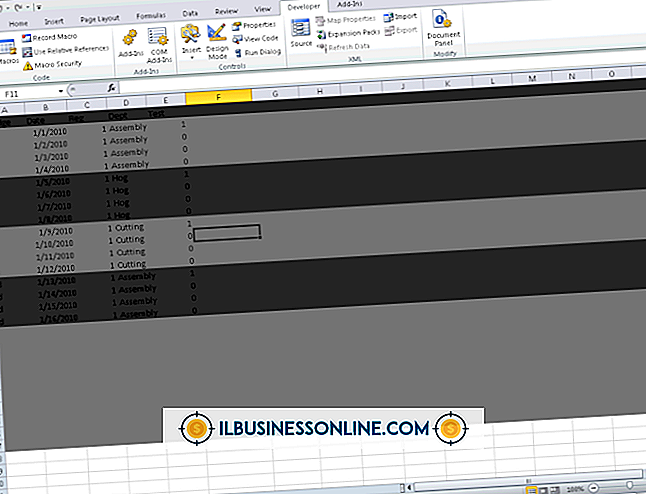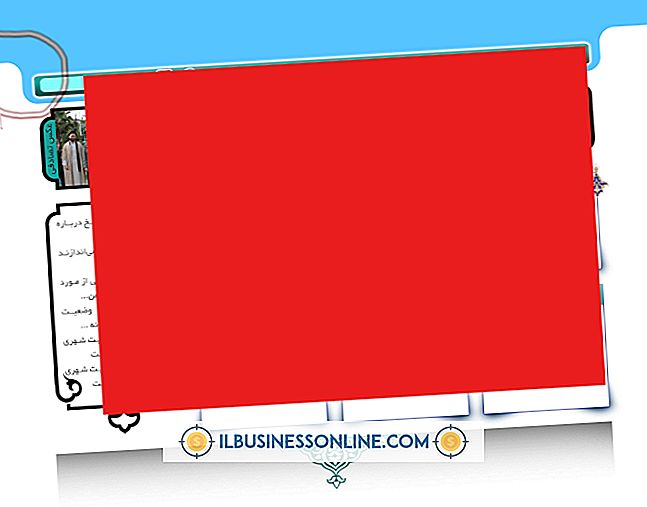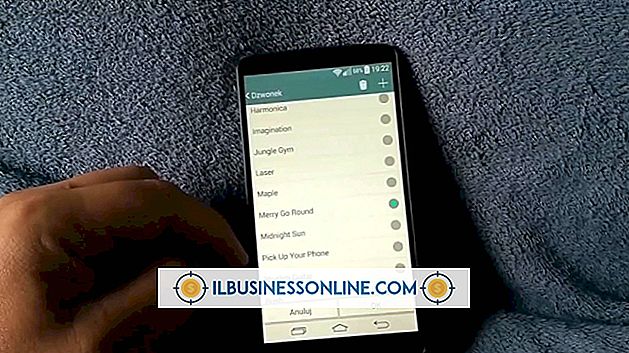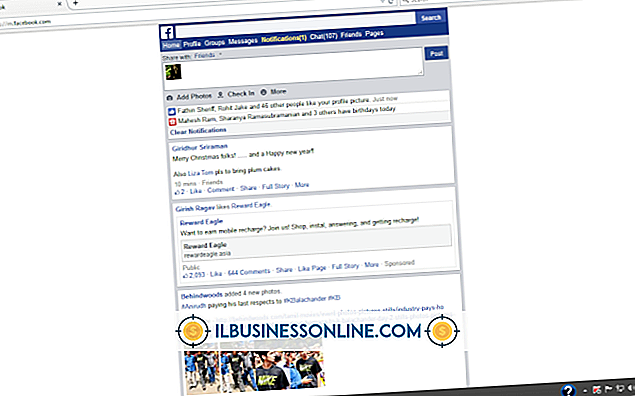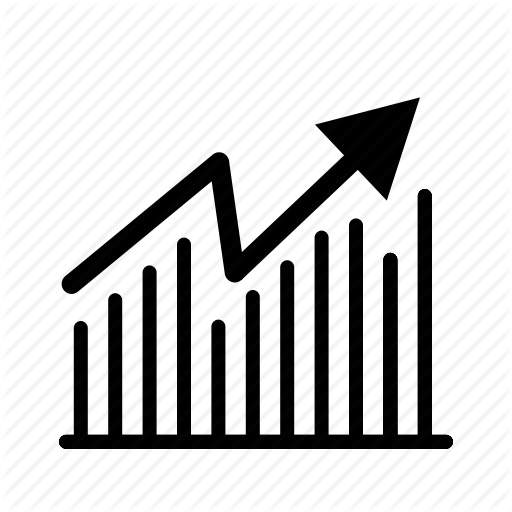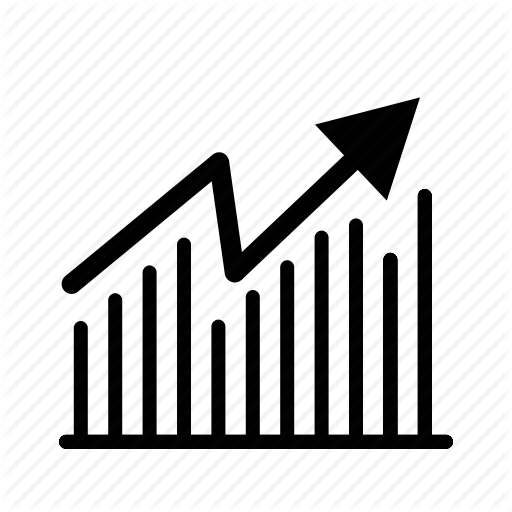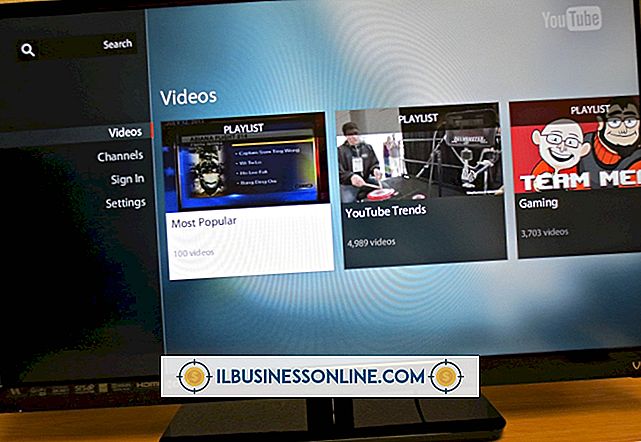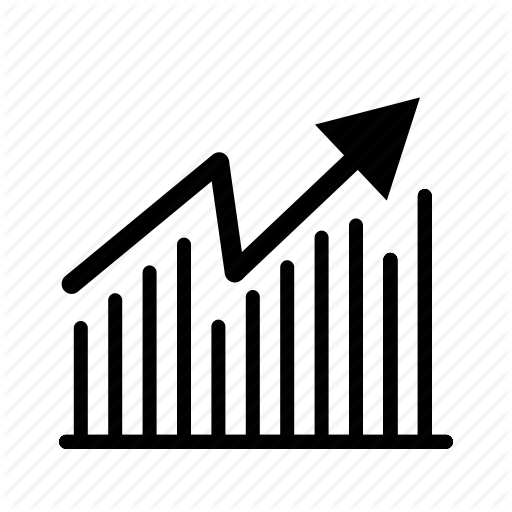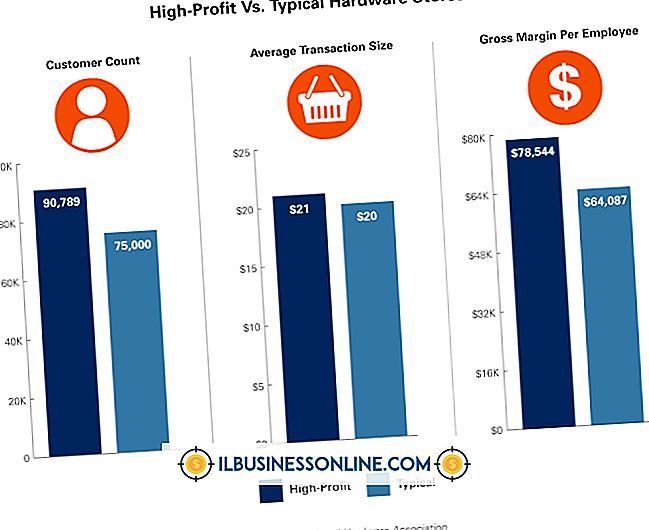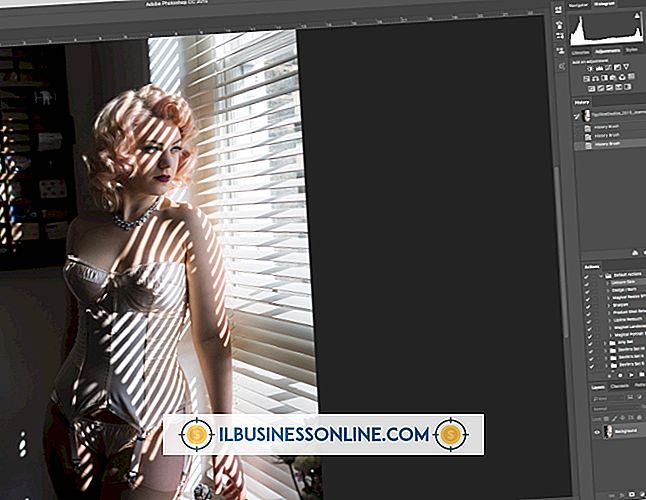วิธีใช้ JetDirect 300x กับ Mac OS X

HP Jetdirect 300x เชื่อมต่อเครื่องพิมพ์เครื่องเดียวกับเครือข่ายท้องถิ่น เซิร์ฟเวอร์การพิมพ์เปิดใช้งานเวิร์กสเตชันบน LAN เพื่อเข้าถึงและส่งการร้องขอการพิมพ์ไปยังเครื่องพิมพ์จากระยะไกล Jetdirect ทำหน้าที่เป็นคนกลางระหว่างเครื่องพิมพ์และคอมพิวเตอร์ส่งงานพิมพ์ไปยังเครื่องพิมพ์ตามที่ต้องการ หากต้องการใช้เครื่องพิมพ์ Jetdirect ใน Mac OS X ให้ระบุที่อยู่ IP ของเซิร์ฟเวอร์การพิมพ์จากนั้นติดตั้งอุปกรณ์ผ่าน Print & Scan เนื่องจากอุปกรณ์เพียงเครื่องเดียวเท่านั้นที่สามารถเชื่อมต่อกับ 300x ได้ OS X จึงควรตรวจจับชื่อคิวของเครื่องพิมพ์โดยอัตโนมัติ
1
กด "เมนู" บนเครื่องพิมพ์ที่เชื่อมต่อกับ JetDirect 300x เพื่อเรียกดูตัวเลือกที่มี นำทางไปยังเมนู "ข้อมูล" "ทดสอบ" หรือ "ทดสอบ PCL"
2
กด "รายการ" หรือใช้แผ่นนำทางเพื่อเน้น "ทดสอบตัวเอง" "พิมพ์การกำหนดค่า EIO" "หน้าการกำหนดค่า PCL" หรือ "การกำหนดค่าการพิมพ์"
3
กด "Select, " "Enter" หรือ "Go" เพื่อพิมพ์หน้าทดสอบ ตรวจสอบหน้าเพื่อค้นหาที่อยู่ IP ของเซิร์ฟเวอร์การพิมพ์
4
เปิดการตั้งค่าระบบจาก Dock แล้วคลิก "พิมพ์และสแกน" คลิกปุ่ม "+" เพื่อเปิดหน้าต่างเพิ่ม
5
เลือก "IP" จากแถบเครื่องมือ ป้อนที่อยู่ IP ของเซิร์ฟเวอร์ JetDirect ลงในช่องที่อยู่
6
เปลี่ยนโปรโตคอลเป็น "HP Jetdirect - Socket" เว้นฟิลด์ Queue ว่างไว้
7
ป้อนลงในฟิลด์ชื่อฉลากที่สื่อความหมายสำหรับเครื่องพิมพ์จากนั้นพิมพ์ตำแหน่งของเครื่องพิมพ์ในฟิลด์ตำแหน่ง
8
เลือกรุ่นเครื่องพิมพ์จากเมนูแบบเลื่อนลง "ใช้" หรือคลิก "เลือกซอฟต์แวร์เครื่องพิมพ์" และเลือกรุ่นผลิตภัณฑ์ของคุณจากรายการ
9
คลิก "เพิ่ม" เพื่อติดตั้งเครื่องพิมพ์กับคอมพิวเตอร์ เลือกการตั้งค่าเครื่องพิมพ์ของคุณจากตัวเลือกแล้วคลิก "ตกลง"
เคล็ดลับ
- สำหรับอุปกรณ์ JetDirect ที่มีแผงควบคุม Flex ให้กดปุ่มเครื่องหมายถูกเลือก "ข้อมูล" โดยใช้แผ่นนำทางแล้วกดปุ่มเครื่องหมายถูกอีกครั้ง ไฮไลต์ "การกำหนดค่าการพิมพ์" จากนั้นกดปุ่มเครื่องหมายถูกเพื่อพิมพ์หน้าทดสอบ
- สำหรับเครื่องพิมพ์รุ่นอื่น ๆ ให้อ่านคู่มือของผลิตภัณฑ์เพื่อค้นหาวิธีพิมพ์หน้าทดสอบ
การเตือน
- เครื่องพิมพ์บางรุ่นอาจไม่รองรับไดรเวอร์สำหรับ Mac OS X Mountain Lion